Windows 11 er satt til å rulle videre til de støttede enhetene i oktober måned, i år. Selv om oktober ikke er så langt, hva om jeg forteller deg at nå kan du få tak i forhåndsversjonen av Windows 11 på datamaskinen din? Ja. Det er fullt mulig å laste ned og installere Windows 11 på datamaskinen din. Bare følg disse enkle, detaljerte instruksjonene for å laste ned, installere og til slutt starte datamaskinen på nytt for å få Windows 11.
Advarsel–
Dette er en forhåndsvisning av Windows 11, reservert for utviklerkanalen. Så forvent mange feil, sporadiske feil og noen problemer med BSOD-krasj. Vi foreslår IKKE for å installere denne bygningen på din personlige datamaskin, laptop.
Hvordan laste ned og installere Windows 11
Du kan laste ned og installere Windows 11 i to trinn.
Trinn 1 - Bli med i Windows Insider
Først må du bli med i Windows Insider-programmet.
1. Åpne Innstillinger vindu.
2. Klikk deretter på “Personvern”Innstillinger.

3. Trykk på "til venstre i rutenDiagnostikk og tilbakemelding“.
4. Klikk deretter på alternativknappen ved siden av “Valgfri diagnostikkdata:“.
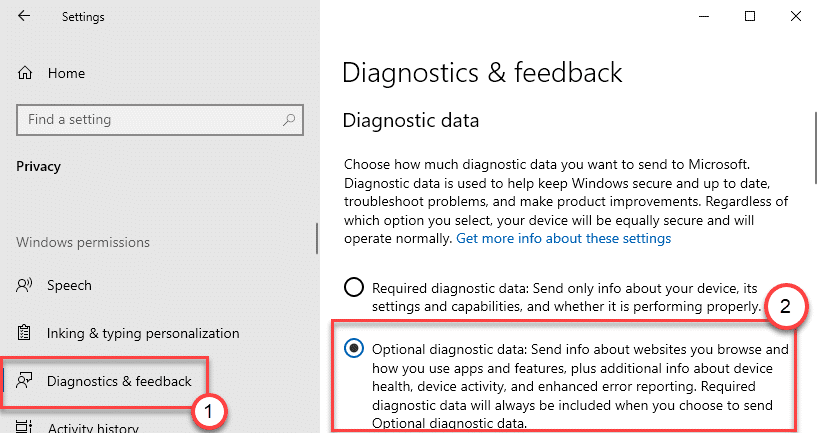
2. Klikk nå på “Oppdateringer og sikkerhet”Innstillinger.

3. Trykk på "på venstre sideWindows Insider-program“.
4. Nå, på høyre side, klikker du på “Kom i gang“.
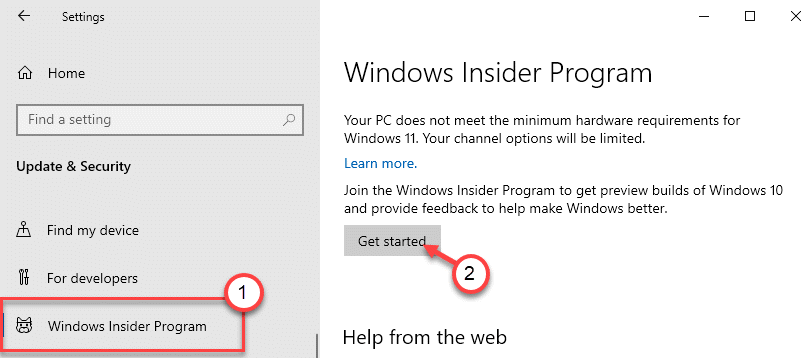
5. Du blir bedt om å koble en konto til Window Insider Program.
6. Bare klikk på “Koble en konto“.
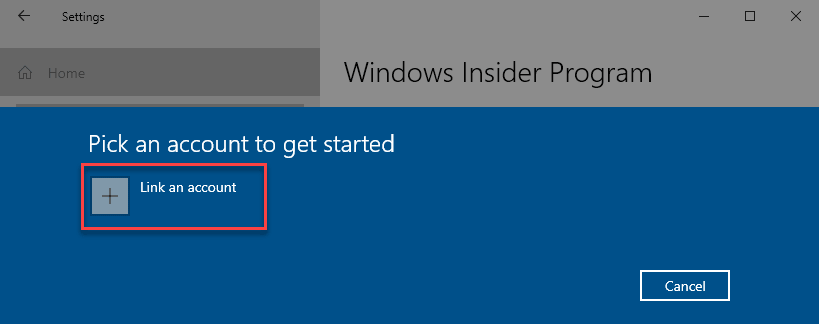
7. Du vil se listen over kontoer som er tilknyttet enheten.
8. Bare velg en konto du ønsker og trykk på “Fortsette”Alternativet.
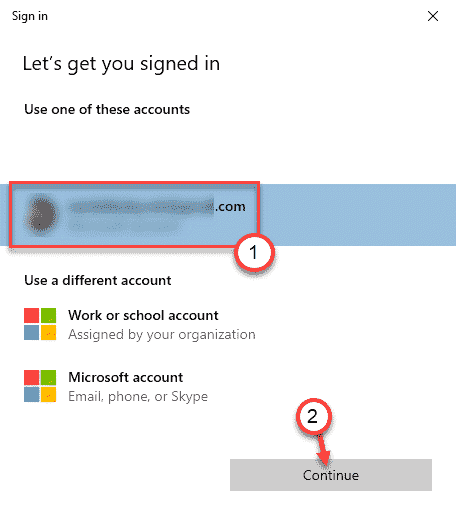
9. Nå vil du se tre kanaler på skjermen. Du må velge “Dev Channel”For å få forhåndsvisning av Windows 11.
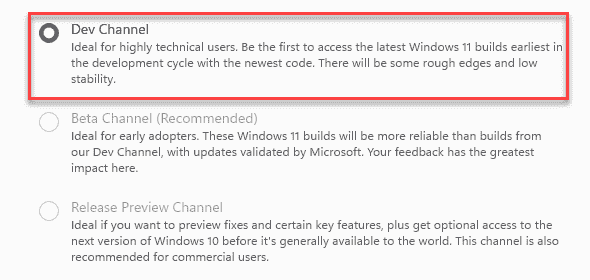
Lukk butikkvinduet.
Trinn 2 - Oppdater Windows
Last ned og installer Windows 11 på datamaskinen din.
1. Åpne innstillingsskjermen.
2. Klikk deretter på “Oppdateringer og sikkerhet“.

3. Deretter klikker du på “Windows-oppdatering“.
4. Trykk deretter på “Se etter oppdateringer“.

I løpet av få minutter vil du se forhåndsvisning av Windows 11 lastes ned på datamaskinen din.
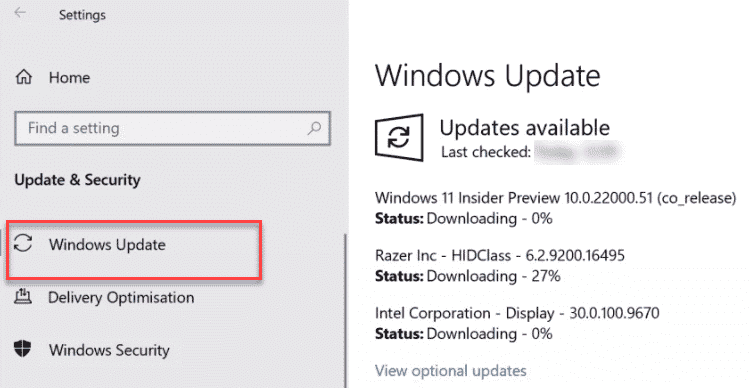
Vent til Windows laster ned og installerer Windows 11 o enheten. Du blir bedt om å starte maskinen på nytt for å fullføre prosessen.
Lukk alle vinduene og bare klikk på “Start på nytt nå“.
Du må vente i minst 20-30 minutter mens installasjonsprosessen er fullført. Når prosessen er fullført, får du din nye Windows 11!
Videre kan du ta en titt på disse artiklene for å utforske Windows 11 -


